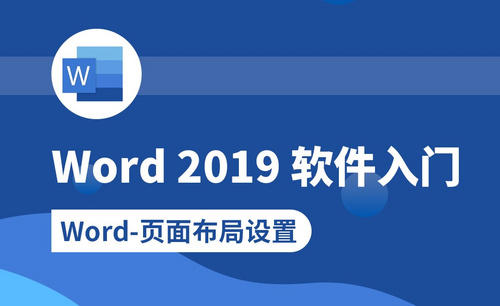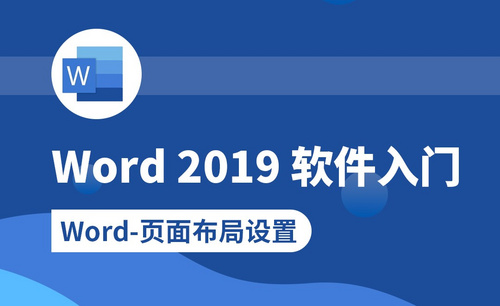word怎么调回正常页面?
发布时间:2021年01月28日 18:25
科技在发展时代在进步,办公软件的功能也日益的在完善,word是我们常用的办公软件之一,使用word编辑过程中,根据需要不同会遇到各种各样的情况需要反复的进行调整,有简单的字体和格式调整,有时我们根据要求还需要调整页面,用户可以快速地从其他视图切换到页面视图编辑,页面视图还分为单页和多页,今天我们就给大家讲一讲word怎么调回正常页面的方法。
1、打开Word,这是几个页面缩在一起(如下图所示)。
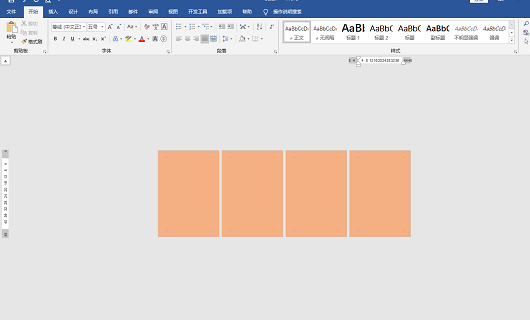
2、然后点击工具栏中视图选项(如下图所示)。
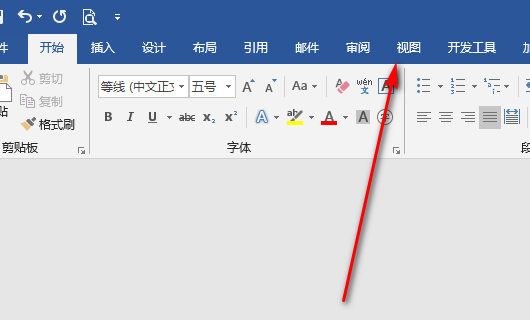
3、进入视图页面,勾选单页,因为当前是设置的多页(如下图所示)。

4、勾选单页后,在右下角直接把缩放比例调整为100%,或者按住Ctrl滚动滚轮也可以缩放(如下图所示)。
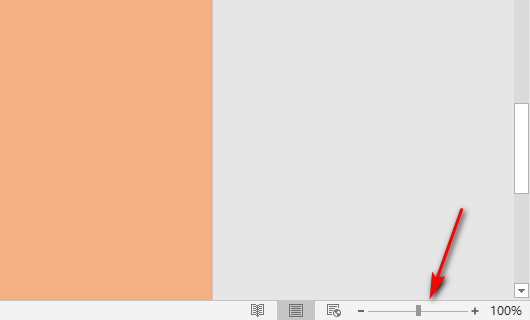
5、缩放好之后,页面就恢复正常了(如下图所示)。
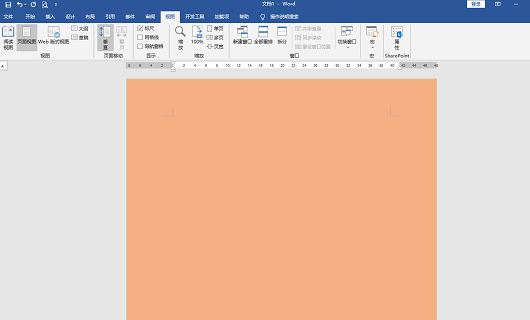
以上就是word怎么调回正常页面的方法步骤,看起来非常复杂,但是操作起来很简单的,只要我们掌握了基本的word操作知识,然后在实际工作中慢慢的积累学习,经过专业细致调整后的word文档,一定会让大家眼前一亮,这些都会成为你工作中的加分项。我们接下来会带给大家更多实用的课程,继续关注吧。
本篇文章使用以下硬件型号:联想小新Air15;系统版本:win10;软件版本:WPS 2019。